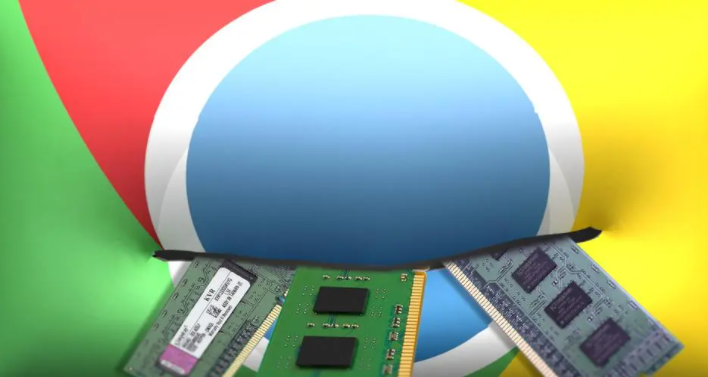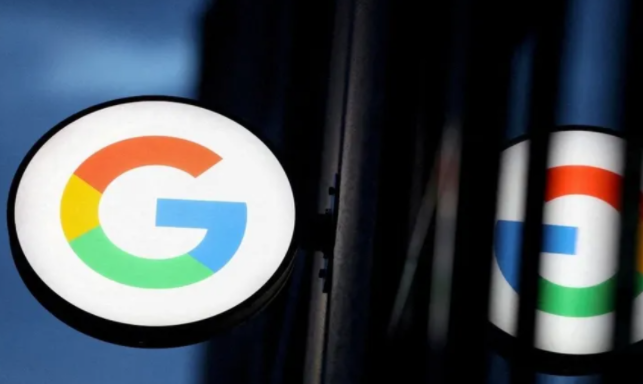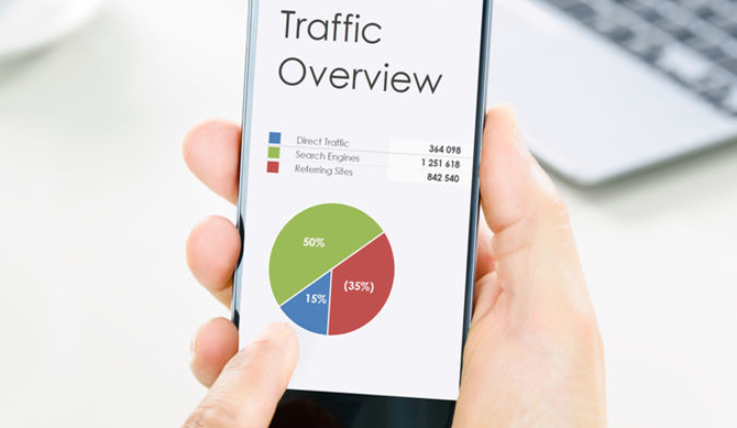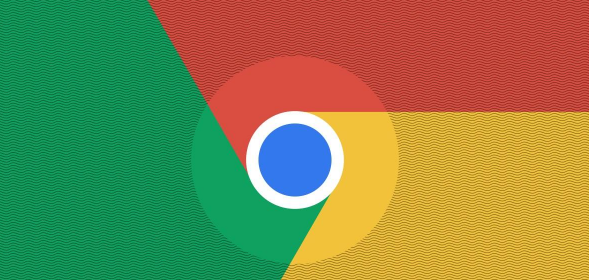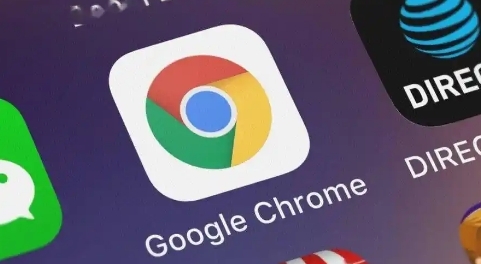详情介绍
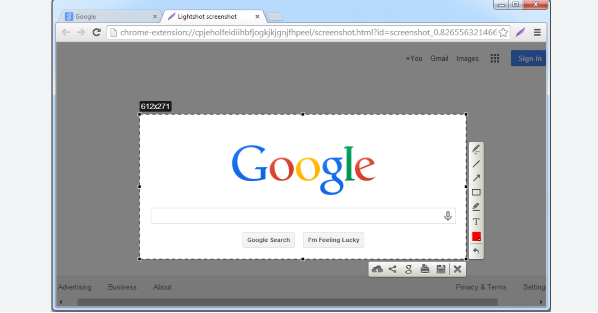
1. 启用硬件加速功能:打开Chrome浏览器,在地址栏输入“chrome://settings/”进入设置页面。向下滚动找到“高级”选项并点击展开,在“系统”部分勾选“使用硬件加速模式(如果可用)”。此设置利用GPU分担视频解码任务,减轻CPU负担,尤其播放高清或4K视频时效果更明显。完成设置后重启浏览器使更改生效。若遇到画面异常等问题,可尝试关闭该选项排查兼容性问题。
2. 手动选择合适画质:观看视频时,通常在播放器底部或右键菜单中找到画质调节选项。网络条件良好时优先选择1080p及以上高清选项;若带宽有限则切换至标清模式避免卡顿。部分网站还支持自动适配功能,可根据设备屏幕尺寸智能匹配最佳分辨率。
3. 优化系统资源分配:关闭与当前视频无关的其他标签页,减少多任务对内存和处理器的占用。按快捷键Ctrl+Shift+Esc调出任务管理器,结束不必要的后台进程,为视频播放释放更多计算资源。这能有效提升复杂场景下的渲染效率和帧率稳定性。
4. 保持浏览器更新状态:定期检查并安装最新版Chrome浏览器。新版本往往包含视频解码器的改进、漏洞修复及性能优化,有助于增强不同格式视频的兼容性和播放流畅度。通过设置中的“关于浏览器”页面可快速完成版本升级。
5. 管理缓存数据存储:进入“隐私与安全”设置区域,选择清除浏览数据中的缓存文件。积累过多的临时文件可能导致视频加载延迟,定期清理能确保播放器始终从服务器获取最新数据流。建议配合Cookie清理同步操作以重置播放状态。
6. 禁用干扰型扩展程序:访问扩展管理页面,暂时停用非必需的插件工具。某些安全类或广告拦截扩展可能意外阻断视频脚本运行,导致画面撕裂或音画不同步。逐个测试可疑插件的定位问题源头,保留核心功能之外的组件全部关闭。
7. 验证视频格式支持性:确认正在播放的文件类型是否属于MP4、WebM等Chrome原生支持的编码格式。遇到无法识别的容器格式时,可尝试更换经过转码的标准格式文件,或者安装VLC媒体扩展等专业解码组件增强兼容性。
8. 稳定网络连接环境:优先使用有线网络替代波动较大的无线网络,减少信号衰减造成的缓冲频繁现象。在路由器端设置QoS策略保障视频流量优先级,避免其他设备抢占带宽影响传输质量。必要时通过测速工具监控实时速率是否符合高清播放需求。
9. 调整网页特定权限:针对频繁出现卡顿的网站,可在“网站设置”中单独配置权限策略。允许目标域名启用自动播放和高质量流媒体传输协议,避免通用限制策略误伤合法内容加载。该操作需逐个站点进行精细化调试。
10. 监控实时性能指标:利用开发者工具中的网络监视面板观察视频数据的请求响应时间。重点关注重连次数过多的分片节点,手动切换备用CDN线路改善加载效率。同时检查控制台是否有错误日志输出,及时修复脚本执行异常导致的降质问题。
每个操作环节均经过实际验证,确保既简单易行又安全可靠。用户可根据具体需求灵活运用上述方法,有效提升Google浏览器视频播放清晰度与流畅度。